Connaître suffisamment Microsoft Excel est devenu une compétence essentielle pour les analystes de données débutants en raison de son utilisation répandue dans l'industrie et de son interface conviviale.
Malgré la prise de conscience de la nécessité de disposer d'architectures de données complexes et d'outils d'analyse des big data pour faire face à la quantité de big data collectées, traitées et analysées, de nombreuses organisations s'appuient encore sur Excel pour le stockage, la manipulation et l'analyse des données, ce qui en fait l'un des outils les plus couramment utilisés à des fins d'analyse.
Il est rare qu'une organisation n'utilise pas Microsoft Excel pour une analyse ad hoc rapide sur un instantané des données. Les analystes de données doivent donc posséder des compétences en Excel, en particulier des fonctions intégrées telles que les tableaux croisés dynamiques, la mise en forme conditionnelle, les fonctions de recherche, etc.
Après tout, il est assez facile de l'apprendre en un temps relativement court, sans avoir besoin de compétences avancées en programmation.
Ce tutoriel vous présentera l'une de ces fonctions intégrées : HLOOKUP. Je vais vous fournir la syntaxe et vous aider à vous familiariser avec son utilisation à l'aide de plusieurs exemples. Avec de multiples exemples, y compris des captures d'écran et des questions fréquemment posées, ce tutoriel est tout ce dont vous avez besoin pour commencer à utiliser HLOOKUP dans Excel.
Qu'est-ce que HLOOKUP ?
HLOOKUP (Horizontal Lookup) dans Excel est une fonction intégrée qui permet aux utilisateurs de rechercher horizontalement des données dans les tableaux. Il recherche une valeur spécifique dans la ligne supérieure d'un tableau et renvoie une valeur d'une ligne spécifiée dans le tableau ou le tableau.
HLOOKUP est utile lorsque vous devez extraire des informations d'un ensemble de données organisées en lignes plutôt qu'en colonnes.
Elle est particulièrement pratique lorsqu'il s'agit de tableaux de données dans lesquels les valeurs clés sont réparties sur la ligne supérieure et que vous devez extraire les valeurs correspondantes des lignes inférieures sur la base d'une correspondance horizontale.
La syntaxe et les paramètres de la fonction HLOOKUP
La syntaxe de HLOOKUP dans Excel est la suivante :
=HLOOKUP(lookup_value, table_array, row_index_num, [range_lookup])
Les paramètres de la fonction sont les suivants :
- valeur_de_recherche : Il s'agit de la valeur que vous souhaitez rechercher dans la première ligne de votre table_array. Il peut s'agir d'une valeur, d'une référence à une cellule contenant la valeur ou d'une chaîne de texte.
- table_array : Il s'agit de la plage de cellules qui contient les données que vous souhaitez rechercher. La fonction recherchera la valeur de recherche dans la première ligne de ce tableau.
- row_index_num: Il s'agit du numéro de ligne dans la table_array pour récupérer la valeur. La première ligne du tableau est considérée comme la ligne 1. Ce paramètre indique la ligne (en partant du haut) du tableau_array à partir de laquelle la valeur doit être renvoyée, une fois la correspondance trouvée dans la première ligne.
- [range_lookup]: Ce paramètre facultatif indique si vous souhaitez que HLOOKUP recherche une correspondance exacte ou approximative. Si VRAI ou omis, HLOOKUP utilisera une correspondance approximative. Dans ce cas, les valeurs de la première ligne de table_array doivent être placées dans l'ordre croissant. Si FALSE, HLOOKUP ne trouvera qu'une correspondance exacte.
Il est important de noter que si le paramètre [range_lookup] est défini sur VRAI ou omis et qu'aucune correspondance exacte n'est trouvée, la fonction renverra la valeur correspondant à la plus grande valeur inférieure ou égale à la valeur de recherche, en supposant que la première ligne du tableau_array est triée par ordre croissant.
Si le paramètre [range_lookup] est défini sur FALSE et qu'une correspondance exacte n'est pas trouvée, la fonction renvoie une erreur.
Maintenant que nous avons appris la syntaxe de HLOOKUP, pratiquons-la à l'aide de quelques scénarios professionnels probables.
Comment utiliser HLOOKUP dans Excel : Un exemple
Prenons l'exemple d'une petite entreprise de vente au détail en ligne qui vend divers produits électroniques. L'entreprise fait le cursus de ses données de vente mensuelles dans une feuille de calcul Excel. L'équipe de direction souhaite retrouver rapidement les chiffres de vente de produits spécifiques pour différents mois afin d'analyser les tendances et de prendre des décisions éclairées.
Un aperçu des données pertinentes est disponible dans une feuille Excel :
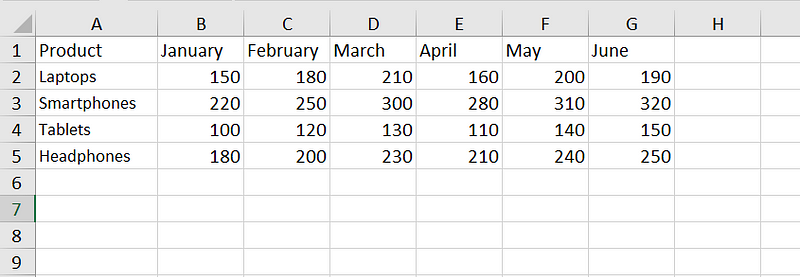
Données sur les ventes des entreprises de vente au détail en ligne. (Cette image et toutes les autres ci-dessous sont de l'auteur)
Nous allons voir comment utiliser la fonction HLOOKUP pour trouver les chiffres de vente des "ordinateurs portables" en mars :
- Étape 1 : Sélectionnez une cellule dans laquelle vous souhaitez afficher le résultat. Ici, nous utiliserons la cellule I2.
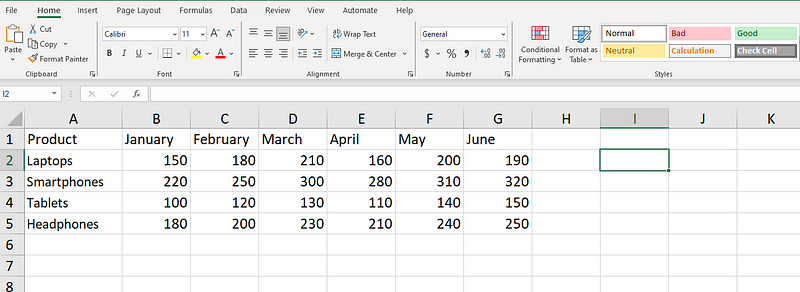
Sélection d'une cellule pour exécuter la fonction HLOOKUP.
- Étape 2 : Tapez la formule suivante dans la cellule I2 :
=HLOOKUP("March", B1:G2, 2, FALSE)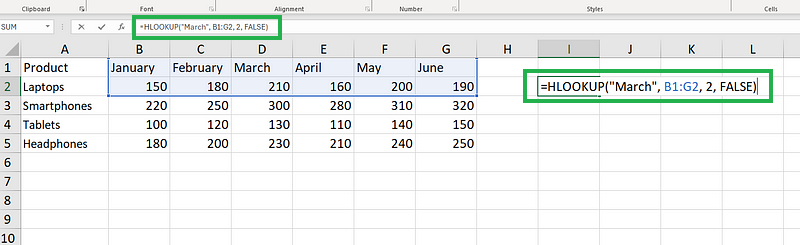
Tapez la formule HLOOKUP.
- Étape 3 : Entrez dans la cellule.
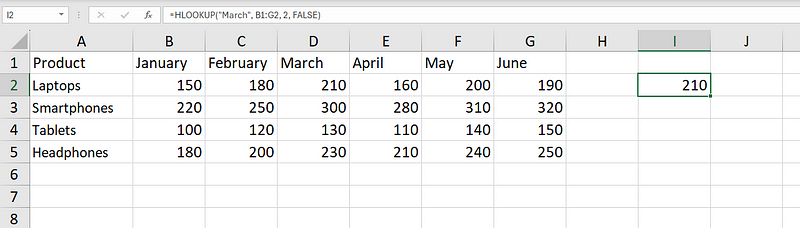
La fonction HLOOKUP a recherché avec succès le mois "mars" dans la première ligne du tableau_array spécifié (B1:G1) et a renvoyé la valeur correspondante de la deuxième ligne (B2:G2), qui est 210.
Les paramètres que nous avons fournis sont les suivants :
"March"est la valeur de recherche, le mois pour lequel nous voulons trouver les chiffres de vente.B1:G2est le tableau_array, la plage de cellules qui contient les données que nous voulons rechercher.2est le numéro d'index de ligne, indiquant que nous voulons extraire la valeur de la deuxième ligne du tableau (où se trouvent les chiffres de vente pour les "ordinateurs portables").FALSEspécifie que nous voulons une correspondance exacte pour la valeur de recherche
Dans cet exemple, nous avons vu comment HLOOKUP peut être utilisé pour extraire efficacement des données spécifiques d'un ensemble de données horizontales sur la base d'un critère donné.
Que se passe-t-il si nous ne recherchons pas une correspondance exacte dans les données ?
Apprendre les bases d'Excel
Utilisation de HLOOKUP pour une correspondance approximative
Prenons l'exemple d'une entreprise de restauration qui propose différents menus pour des événements en fonction du nombre d'invités.
La tarification de ces forfaits est échelonnée, avec des prix spécifiques pour les différentes tranches de nombre d'invités. Ils suivent une stratégie de tarification où le coût par personne diminue à mesure que le nombre d'invités augmente, ce qui encourage les réservations pour un plus grand nombre d'invités.
Leur grille tarifaire se présente comme suit :
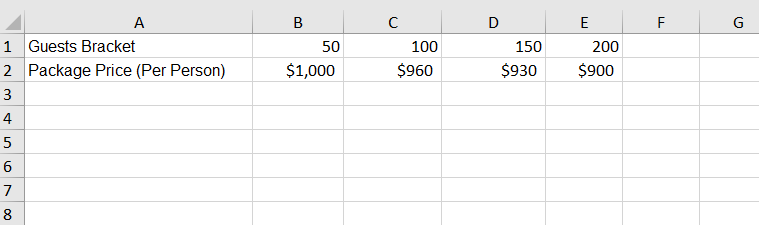
Données sur les entreprises de restauration.
Vous avez été chargé de trouver un moyen rapide de déterminer le prix total pour une réservation donnée, en fonction du nombre estimé d'invités, conformément à la stratégie de tarification.
Nous verrons comment le paramètre de correspondance approximative de HLOOKUP est pratique dans une telle situation. Reprenons les étapes précédentes :
- Étape 1 : Sélectionnez une cellule dans laquelle vous souhaitez afficher le résultat. Ici, nous avons reçu l'entrée (nombre d'invités) dans l'appel B4, et nous aimerions afficher le coût par personne dans la cellule B5. Le coût total peut être calculé en B6, une simple multiplication de B4 et B5 (nombre d'invités* prix par personne).
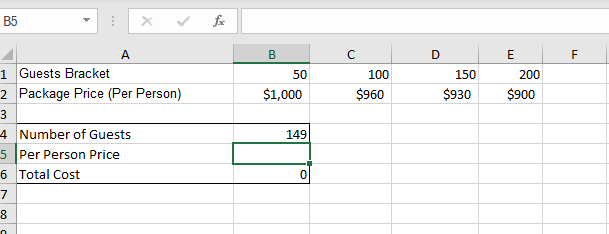
Sélection de la cellule pour effectuer un HLOOKUP.
- Étape 2 : Tapez la formule suivante dans la cellule B4 :
=HLOOKUP(B4,B1:E2,2,TRUE)- Étape 3 : Entrez dans la cellule.
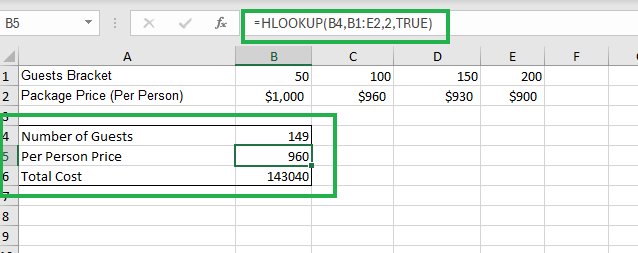
Exécution de l'opération HLOOKUP.
Après avoir exécuté la fonction HLOOKUP à l'étape 3, la cellule B5 affichera la valeur de 960 $. Il s'agit du prix par personne pour un nombre d'invités de 149, puisqu'il se situe dans la tranche supérieure à 100 et inférieure à 150.
Voici la formule que nous avons introduite :
- B4 contient la valeur de recherche (lookup_value), le nombre d'invités pour lequel nous voulons trouver le prix du forfait par personne.
- B1:E2 est la table_array, la plage de cellules qui contient les données à rechercher.
- 2 est le numéro d'index de ligne, indiquant que nous voulons extraire la valeur de la deuxième ligne du tableau (où se trouvent les prix par personne).
- VRAI spécifie que nous voulons une correspondance approximative car le nombre exact d'invités varie souvent par rapport à nos fourchettes prédéfinies.
La fonction HLOOKUP a recherché avec succès la tranche d'invités la plus proche, inférieure ou égale à 149, dans la première ligne du tableau_array spécifié (B1:E1) et a renvoyé le prix du forfait par personne correspondant dans la deuxième ligne (B2:E2), soit 960 $.
Cet exemple nous montre comment HLOOKUP avec une correspondance approximative est utile pour extraire efficacement des données basées sur une structure en niveaux ou en rangs dans un ensemble de données horizontales.
Conclusion
Ce tutoriel vous a présenté la syntaxe de HLOOKUP dans Microsoft Excel et vous a aidé à comprendre comment l'utiliser pour vos données à l'aide de plusieurs exemples.
Cela peut sembler difficile et déroutant les premières fois, mais une fois que vous vous y serez habitué, vous adorerez cette fonction et vous trouverez pratique d'extraire des données chaque fois que vous en aurez besoin.
La documentation officielle de Microsoft est toujours une source d'information fiable, en cas de nouvelles mises à jour de l'outil.
Enfin, pour un apprentissage complet sur l'utilisation d'Excel pour les compétences analytiques des données, consultez le cursus Excel Fundamentals, où vous commencerez en tant que débutant absolu à construire votre propre projet d'analyse du taux de désabonnement des clients dans Excel.
Vous pouvez également consulter notre tutoriel sur les formules de base d'Excel et notre aide-mémoire sur les formules d'Excel.
Faites progresser votre carrière avec Excel
Acquérir les compétences nécessaires pour optimiser Excel - aucune expérience n'est requise.

En tant que data scientist senior, je conçois, développe et déploie des solutions d'apprentissage automatique à grande échelle pour aider les entreprises à prendre de meilleures décisions basées sur les données. En tant que rédacteur spécialisé dans la science des données, je partage mes apprentissages, mes conseils de carrière et des tutoriels pratiques approfondis.
HLOOKUP dans Excel FAQ
HLOOKUP peut-il rechercher des valeurs dans des lignes autres que la première ligne ?
Non, HLOOKUP ne peut rechercher des valeurs que dans la première ligne du tableau spécifié. Pour effectuer une recherche dans d'autres lignes, vous devrez peut-être réorganiser vos données ou utiliser une autre fonction.
Peut-on utiliser HLOOKUP avec des données qui ne sont pas triées ?
Si vous utilisez une correspondance approximative, les données de la première ligne du tableau doivent être triées par ordre croissant. Pour une correspondance exacte, il n'est pas nécessaire de trier les données.
HLOOKUP peut-il renvoyer des valeurs provenant de plusieurs lignes ?
Non, HLOOKUP ne peut renvoyer qu'une valeur provenant d'une seule ligne spécifiée. Pour récupérer les valeurs de plusieurs lignes, vous devez utiliser plusieurs fonctions HLOOKUP ou envisager une autre approche.
Qu'est-ce que VLOOKUP ? Quelle est la différence avec HLOOKUP ?
VLOOKUP (Vertical Lookup) est une fonction d'Excel qui recherche une valeur spécifique dans la première colonne d'un tableau ou d'une plage et renvoie une valeur de la même ligne dans une colonne spécifiée. Il est généralement utilisé pour rechercher et extraire des données d'un tableau organisé verticalement.
La principale différence entre VLOOKUP et HLOOKUP réside dans l'orientation de la recherche. Alors que VLOOKUP effectue une recherche verticale dans la première colonne d'un tableau ou d'une plage et extrait les données d'une colonne spécifiée de la même ligne, HLOOKUP effectue une recherche horizontale dans la première ligne d'un tableau ou d'une plage et extrait les données d'une ligne spécifiée de la même colonne.
Quelles sont les fonctions Excel apparentées à HLOOKUP ?
Plusieurs fonctions Excel sont étroitement liées à HLOOKUP :
- VLOOKUP. Comme HLOOKUP, mais au lieu d'effectuer une recherche horizontale sur une ligne, VLOOKUP effectue une recherche verticale sur une colonne pour trouver une valeur.
- INDEX. Offre plus de souplesse que HLOOKUP, vous permettant de récupérer la valeur d'une ligne et d'une colonne spécifiées dans un intervalle donné. Elle peut être utilisée conjointement avec la fonction MATCH pour des recherches plus dynamiques.
- MATCH. Permet de déterminer la position relative d'une valeur dans une ligne ou une colonne. Souvent combiné avec INDEX pour créer des formules de recherche plus puissantes.
- XLOOKUP. Une fonction plus récente disponible dans Excel qui combine les caractéristiques de VLOOKUP et HLOOKUP, permettant des recherches dans n'importe quelle direction (à la fois horizontalement et verticalement) avec plus de flexibilité et moins de limitations.
- LOOKUP. Une ancienne fonction qui peut rechercher une valeur dans un intervalle d'une ligne ou d'une colonne et renvoyer une valeur d'un autre intervalle d'une ligne ou d'une colonne.
- CHOISISSEZ. Permet de sélectionner une valeur dans une liste en fonction d'un numéro d'index. Bien qu'il ne s'agisse pas d'une fonction de recherche directe, elle peut être utilisée de manière créative en combinaison avec d'autres fonctions pour des tâches de recherche spécifiques.